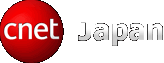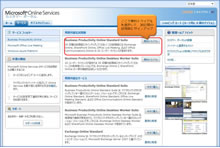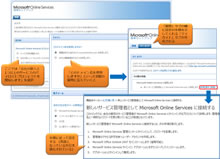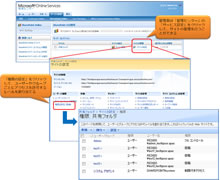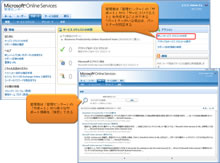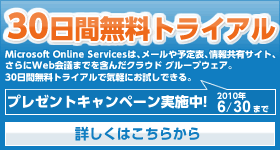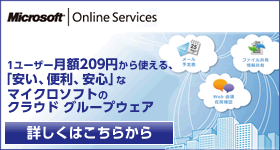【試用と導入】
30日間無料トライアルにアクセスしてみる
マイクロソフトの「クラウド グループウェア」である「Microsoft Online Services」を試用することになり、早速「30日間無料トライアル」のホームページでセットアップを開始した。「Microsoft Online Services」は、すでに世界で100万を超えるユーザーが利用しているクラウド グループウェアだ。
最初にWindows Live IDでのサインインを求められる。IDを取得してサインインすると「カスタマー ポータル」に移動。このページで「Business Productivity Online Standard Suite」の無料トライアル※を選択する。適当なドメイン名を入力して登録可能かどうかを確認し、ドメイン名を登録後はサービスがアクティブな状態になるまで待つ。
サービスがアクティブになったら、管理者アカウントが記載された確認メールが届く。このアカウントで「管理センター」にサインインし、個人用の管理アカウントを設定する。次に、管理センターで情報共有するメンバーを登録するために、「新しいユーザーの追加」を行う。必要事項を登録したら、ユーザー名とパスワードが割り当てられるので、これをメンバーの現在のメールアドレスに送信する。メンバーはメールで通知された手順で「ポータルサイト」にアクセスできるようになる。
※「Business Productivity Online Standard Suite」は、Exchange Online、SharePoint Online、Office Communications Online、Office Live Meetingから成るセット版。4つのサービスを全て試用できる。
【ユーザー管理とサービス設定】
クリック操作で簡単設定、とことん活用
メンバーを新しいユーザーとして登録した後、Adminは「管理センター」にアクセスして「サービス設定」を行う。まずは管理センターの「ホーム」の「はじめに」のリンクをクリックして「簡単セットアップ」にアクセスしよう。ここで8つの質問に応えていくと、設定の手順書となる「マイガイド」を作成してくれる。SharePoint Onlineのサービス設定については、任意のサイトコレクションを新規作成(ここでは「共有フォルダ」を作成)したあと、「サイトの設定」で詳細な権限設定や、利用状況レポート、監査設定などを行える。
また、Microsoft Online Servicesのサービスをフルに活用するためには、クライアント側にいくつかのツールをインストールする必要がある。
クライアントにはOffice Outlook 2007がインストール済みなので、あとは「Microsoft Online Servicesサインインツール」「Microsoft Office Communicator 2007 R2」「Microsoft Office Live Meeting 2007クライアント」そして「Outlook用会議アドイン」を無料ダウンロードし、インストールすればよい。サービスを利用するすべてのメンバーが「Microsoft Online Servicesサインインツール」と、クライアントOSがWindows XPの場合は最新のMicrosoft .NET Frameworkをインストール。これで準備はOKだ。
【セキュリティ管理やアップデート】
ウイルスやスパムはForefrontテクノロジーで保護
電子メールで気になるのはセキュリティだが、Exchange OnlineではForefront Online Protection for Exchangeが標準で提供される。そのためOutlook等で受信する前にクラウド側でウイルスやスパムを駆除してくれる。また、SharePoint Onlineも同様にForefront Online Protection for SharePointが提供されている。セキュリティのための追加投資が必要ないのはありがたい。サーバーソフトウェアのアップデートも追加投資なしに、クラウド側で実施してくれるので安心だ。
社内でActive Directoryを使用しているのなら、同期ツールを利用してクラウド側のActive Directoryと同期させることができるため、社内のユーザーと社外のクラウドユーザーの両方をサポートすることができる。また既存のメールボックスをExchange Online環境に移行するツールも用意されている。移行が心配なら、Microsoft Online Services認定パートナー※に相談すると良いだろう。
オンラインでファイルを共有できる環境では、誰かに重要なデータを勝手に書き換えられたり、うっかり削除されたりする心配もある。SharePoint Onlineでは、編集中のドキュメントの更新管理や、変更や削除、複製等を制限する保護機能がある。
※Microsoft Online Services認定パートナーは、日本で既に250社以上。
【サポートと低い初期投資】
4つのサービスがすべて含まれたスイートが買いだ
メールシステムは、どうしても止められないシステム。Exchange Onlineは、24時間年中無休のサポートを提供しつつ、サービスレベルは99.9%の月間稼働率を保証している。しかも月次でこの稼働率を保証し下回った場合の返金制度もある。内部設置のメールシステムでメンテナンスによる停止時間を考えれば、十分な稼働率だ。しかも、世界に6つあるマイクロソフトの堅牢なデータセンターで運用管理されており、日本へのサービスはシンガポールと香港の2つのデータセンターで冗長化されている。オプションになるが、メールのアーカイブができる「Exchange Hosted Archive」も利用可能だ。
また、通常版(Standard)のExchange Onlineが1ユーザーあたり月額522円から、SharePoint Onlineが同548円からと、サービス単体でも手ごろな料金といえる。また、機能限定版(Deskless)であればExchange Online、SharePoint Onlineともに、なんと1ユーザーあたり月額209円だ。ただ、今回無料トライアルで試したBusiness Productivity Online Standard Suiteは、Web会議や在席確認などを含む4つのサービスがセットになって同1044円からと、単体の合計金額のおよそ半分。ハードウェアなどへの初期投資ゼロで様々なグループウェア機能を使って生産性を向上したいと考えている企業にお勧めしたいセットだ。
[PR]企画・制作 朝日インタラクティブ株式会社 営業部